Azt tapasztalta már, hogy még ha bezárja is az alkalmazást, azok továbbra is futnak a háttérben?Természetesen a számítógép újraindítása mindent bezár, és minden simább lesz.De ez nem lenne praktikus és bosszantó.Megtanuljuk, hogy mi a win32separationpriority és hogyan kell használni.
Mi az a Win32 prioritás szerinti szétválasztás?

A Win32 prioritások szétválasztása alapvetően a teljesítmény maximalizálását célzó stratégia.Kétféleképpen optimalizálja a processzor idejét a rendszeren.A prioritás beállításának módosítása részben meghatározhatja, hogy a processzor mennyi időt szán az egyes folyamatokra minden egyes szál ütemezésekor.A kiosztott idő módosítható, az előtérben és a háttérben zajló folyamatok prioritása optimalizálható.
A Win32priority-leválasztás a prioritásvezérlő értékének módosításával valósul meg a Windows rendszerleíró adatbázisában.Értéke egy 6 bites bitmaszk, amely három két-két bites csoportból áll.Ezeket a beállításokat módosíthatja az optimalizálási stratégiákhoz.Tegyük fel, hogy az értéket XXYYZZ jelenti.Azután,
- A legjelentősebb bit (XX) határozza meg a processzorintervallum hosszát.
- A középső 2 bit (YY) határozza meg, hogy az intervallum változó vagy rögzített.
- Az utolsó két számjegy (ZZ) határozza meg, hogy az előtérbeli folyamat több processzoridőt kap-e, mint a háttérfolyamat.
Ezzel némi technikai tudásra tehet szert, de ezek azok az alapok, amelyeket tudnia kell a win32 prioritási szétválasztásáról.Ezenkívül útmutatást adunk a beállítások módosításához.Általában a Windows maga állítja be ezeket a beállításokat, de saját igényei szerint megadhatja őket.
A Win32 prioritás ütemezésének módosítási módja
A folyamatütemezés manuális optimalizálásának két módja van.Ezeket a legegyszerűbbtől a bonyolultabbig soroljuk fel.Mindazonáltal mindkét módszer garantálhatja a normál működést és javíthatja a számítógép teljesítményét.Kezdjük.
1. módszer: Állítsa be a rendszer tulajdonságait
Ezzel a módszerrel nagyon egyszerűen beállíthatja a rendszer teljesítményét az Ön egyedi igényeihez.Csak kövesse az alábbi lépéseket.
- Nyomja meg egyszerre a Windows és az R billentyűket a futtatási párbeszédpanel elindításához.
- Írja be a sysdm.cpl parancsot, és nyomja meg az Enter billentyűt.Ezzel megnyílik a rendszertulajdonságok mező.
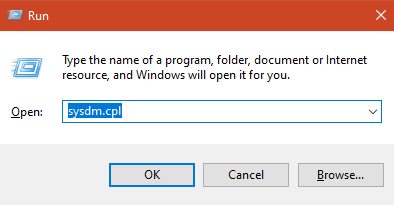
- Kattintson a Speciális fülre, majd válassza a Beállítások lehetőséget a Teljesítmény fejléc alatt.
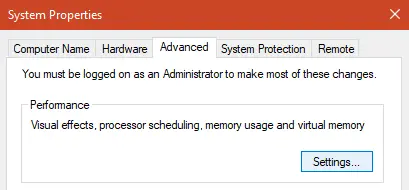
- Ezzel megnyílik a "Teljesítmény" opció, és újra ki kell választania a "Speciális" lapot.
- A Speciális lapon a folyamattervezési lehetőségeket láthatja.Ha azt szeretné, hogy a Windows elsőbbséget biztosítson a háttérfolyamatoknak, válassza a "Háttérszolgáltatások" lehetőséget.
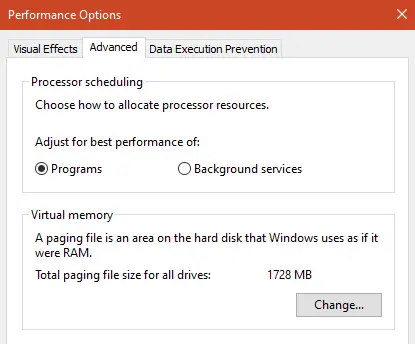
- Ha először az előtérben lévő programot szeretné használni, válassza ki a háttérszolgáltatást, majd nyomja meg az OK gombot.Ezután ismételje meg a 3. lépés lépéseit, ezúttal válassza ki a programot a "Teljesítmény" opció "Speciális" lapján.Ez megváltoztatja az értéket a rendszerleíró adatbázisban.
- Nyomja meg az OK gombot, majd zárja be az összes Windowst.Indítsa újra a számítógépet minden esetre.
Használja a rendszerleíró adatbázis-szerkesztőt
A Windows Rendszerleíróadatbázis-szerkesztővel módosíthatja a program prioritását, hogy a legjobb teljesítményt érje el a program futtatásakor.A Windows Registry Editor egy nagyszerű eszköz, amely lehetővé teszi az értékek kézi beállítását.De tudnia kell, mit fog tenni.Ennek az az oka, hogy az itt elkövetett hibák összezavarhatják a rendszert.Kövesse utasításainkat változtatás nélkül, és minden rendben lesz.
- Nyomja meg egyszerre a Windows és az R billentyűket a futtatási párbeszédpanel elindításához.
- Írja be a regedit parancsot, és nyomja meg az Enter billentyűt.Ezzel megnyílik a Windows Registry Editor.
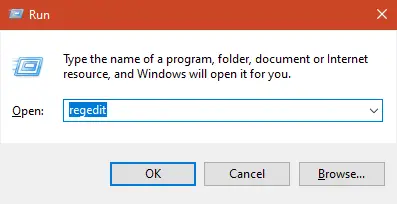
- A bal oldalon a HKEY_LOCAL_MACHINE a „Számítógép” alatt található.Kattintson duplán rá.
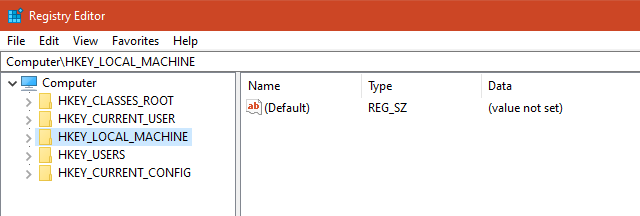
- Ezután válassza ki a rendszert, majd válassza a CurrentControlSet lehetőséget.
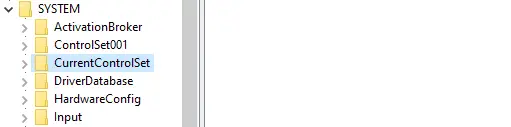
- Végül a CurrentControlSet alatt válassza ki a Control elemet, majd kattintson duplán a Priority Control elemre.Ha lefelé görget a vezérlők alatt, könnyen megtalálhatja a "Prioritás" vezérlőt.Az útvonalnak így kell kinéznie: SzámítógépHKEY_LOCAL_MACHINESYSTEMCurrentControlSetControlPriorityControl.
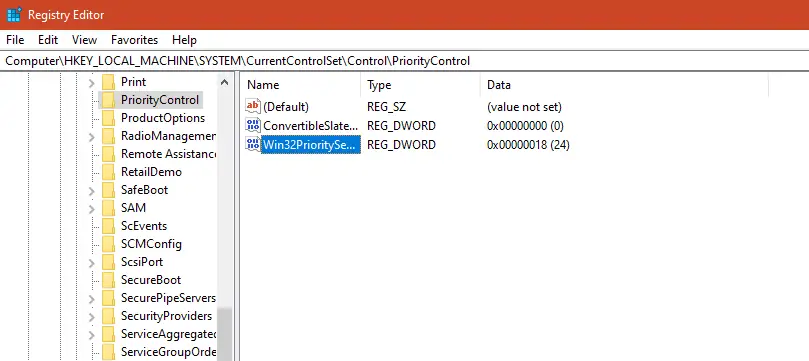
- A Win32PrioritySeparation a jobb oldalon található.Kattintson duplán a megnyitásához.
- Alapértelmezés szerint az érték 2, ami akkor érvényes, ha nem használta az 1. módszert a beállítások módosításához.Ha hexadecimálist használ alapként, állítsa 26-ra.Ha tizedesjegyet használ alapként, állítsa 38-ra.Ez magasabb prioritást ad az előtérben lévő folyamatnak, és gyorsabbá teszi a CPU-t.
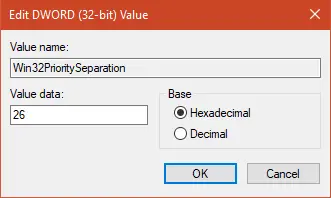
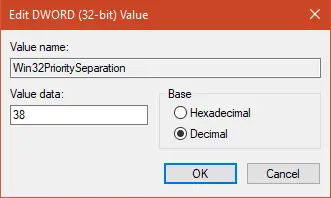
- Hasonlóképpen, ha azt szeretné, hogy a háttérfolyamat prioritást élvezzen, állítsa be 18-ra hexadecimális alappal, és állítsa 24-re decimális alapként.
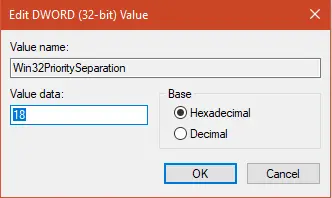
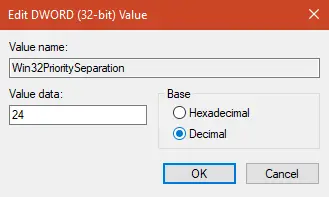
- Kattintson az OK gombra, majd zárjon be mindent.Ügyeljen arra, hogy újraindítsa a számítógépet, hogy jó állapotban maradjon.
Végül elvitték
A win32 prioritási szétválasztásának beállítása a számítógép teljesítményének javításának egyik legegyszerűbb módja.Az előtérbeli alkalmazások prioritásának kiválasztása optimalizálja a Windows rendszert, így a háttérfolyamatok ne befolyásolják sebességüket.Remélhetőleg ez a cikk segít felgyorsítani számítógépét.A napi használatot javítani kell, és az elmaradást csökkenteni kell.Ha bármilyen kérdése vagy javaslata van, kérjük, használja a megjegyzés részt, és igyekszünk minden tőlünk telhetőt segíteni.


![A Windows verzió megtekintése [nagyon egyszerű]](https://infoacetech.net/wp-content/uploads/2023/06/Windows%E7%89%88%E6%9C%AC%E6%80%8E%E9%BA%BC%E7%9C%8B-180x100.jpg)

